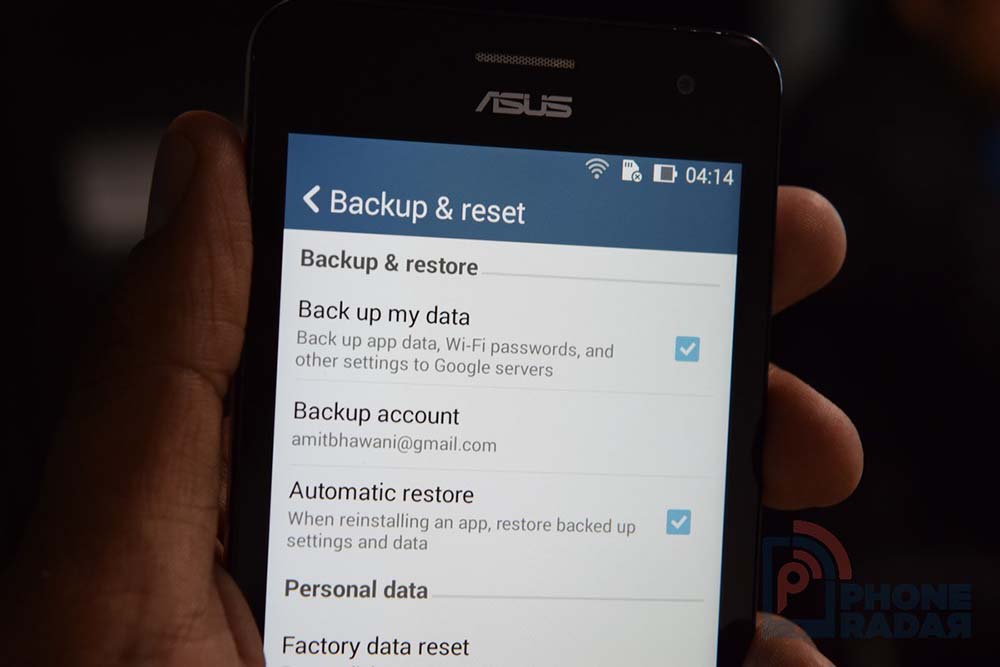یک اسمارتفون جدید خریدهاید؟ خیلی خوب است. ولی آیا به این فکر کردهاید که باید تمام برنامهها را مجددا بر روی این گوشی نصب نمایید. در مورد تنظیمات نیز همینطور است. باید تمام تنظیماتی را که تا پیش از این بر روی اسمارتفون قبلی خود اعمال کرده بودید، بر روی گوشی جدید نیز انجام دهید. ولی نگران نباشید. یک راه حل سادهتر وجود دارد. میتوانید برنامهها و تنظیمات اعمال شده بر روی گوشی خود را به یک گوشی دیگر منتقل نمایید.
مواردی نظیر لیست مخاطبها، تنظیمات حساب Gmail و سایر اطلاعات مرتبط با حساب کاربری شما، بهصورت اتوماتیک توسط گوگل ذخیره میشوند. بنابراین اگر گوشی جدیدی خریدهاید، کافی است حساب کاربری گوگل خود را در آن اضافه کنید تا اطلاعات فوق در گوشی جدید در دسترس شما قرار گیرند. اما در مورد برنامهها و تنظیمات چه باید کرد؟
اندروید نسخه 5 (Lollipop) و نسخههای پس از آن این ویژگی را دارند که برنامهها را از یک گوشی به گوشی جدید منتقل نمایند. در اندروید نسخه 6 (Marshmallow)، قابلیت انتقال تنظیمات نیز به ویژگی پیشین اضافه شد. همچنین تمامی اطلاعات ذخیره شده در فضای ابر نیز در این نسخه از اندروید میتواند به دستگاه جدید منتقل شوند.
در ادامه این مقاله با ما همراه باشید تا روش انتقال برنامهها و تنظیمات از یک گوشی اندرویدی به یک اسمارتفون جدید را با هم مرور کنیم.
فعالسازی سرویس پشتیبان گیری در اندروید
پیش از انجام هر کاری، باید مطمین شوید که سرویس پشتیبانگیری در گوشی فعلی شما فعال شده و در حال اجرا است.
برای این منظور مراحل زیر را دنبال کنید:
- وارد منوی تنظیمات (Settings) شوید.
- به قسمت Backup & reset بروید.
- گزینه “Back up my data” را انتخاب کنید.
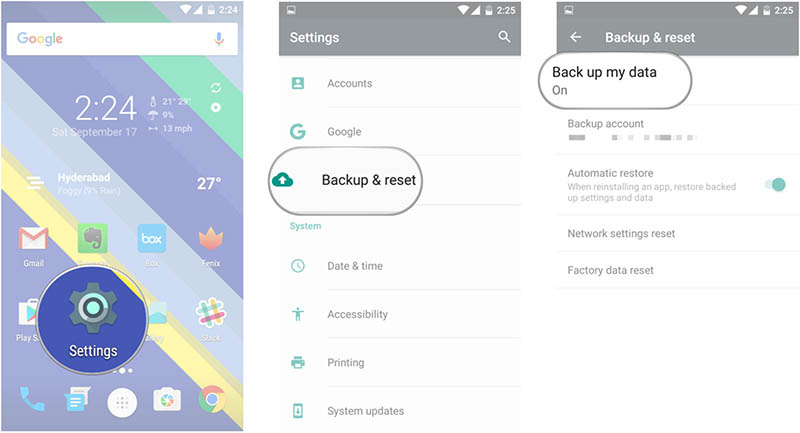
- Back up my data را در حالت روشن (On) قرار دهید.
- بر روی “Back” کلیک کرده تا به صفحه “Backup & reset” بازگردید.
- مطمئن شوید که در زیر قسمت Backup account، حساب کاربری شما در گوگل به درستی وارد شده باشد.
- گزینه “Automatic restore” را در حالت روشن قرار دهید. این امر باعث میشود که در هنگام نصب یک برنامه، تنظیمات و اطلاعات ذخیره شده مربوط به آن نیز بازیابی شوند.
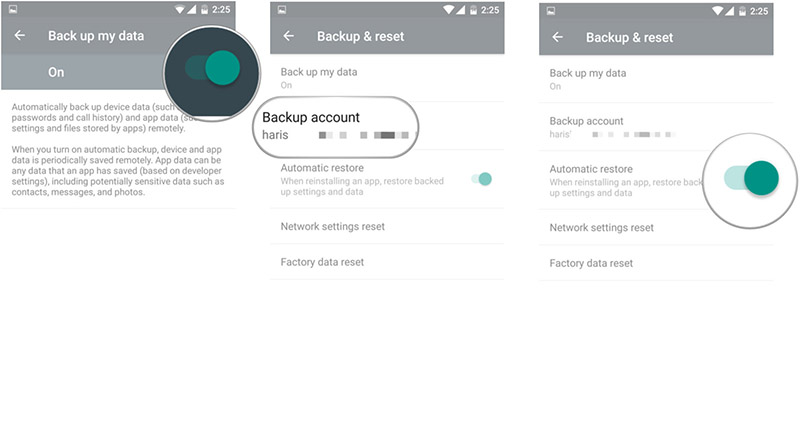
پس از اتمام مراحل فوق، سرویس پشتیبانگیری در گوشی اندرویدی شما فعال میشود و تنظیمات مربوط به سیستم عامل و اطلاعات برنامههای نصب شده، بصورت خودکار بر روی فضای Drive ذخیره میشوند. اکنون میتوانید این اطلاعات را بر روی اسمارتفون جدید بازیابی نمایید.
بازیابی برنامهها و تنظیمات بر روی گوشی اندرویدی جدید
همانطور که اشاره شد، ویژگی انتقال برنامهها و تنظیمات از یک گوشی به گوشی جدید، از اندروید نسخه 5 به بعد در دسترس کاربران قرار گرفت؛ بنابراین لازم است که سیستم عامل اسمارتفون جدید نیز اندروید 5 یا بالاتر باشد. برای بازیابی اطلاعات و برنامهها بر روی گوشی جدید، میبایست پس از راهاندازی اسمارتفون برای اولین بار این کار را انجام دهید. در غیر اینصورت باید گوشی را به تنظیمات کارخانه برگردانید.
مراحل زیر را برای بازیابی برنامهها و تنظیمات در گوشی جدید انجام دهید:
- در صفحه خوشآمدگویی (Welcome) بر روی علامت فلش کلیک کنید. پس از این باید چند مورد از تنظیمات ابتدایی مر بوط به گوشی را انجام دهید.
- ابتدا زبان گوشی را انتخاب کنید.
- اطلاعات مربوط به رمز عبور شبکه Wi-Fi را وارد کنید.
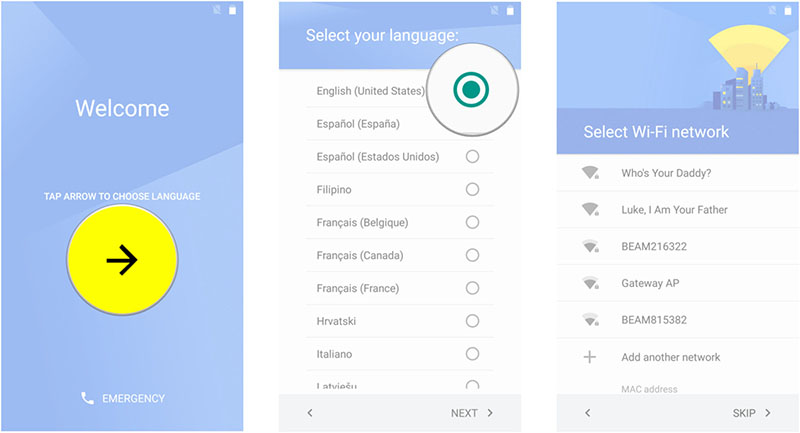
- در صفحه “About your privacy” بر روی گزینه “Accept and continue” کلیک کنید.
- در صفحه بعد میتوانید حسابهای کاربری گوگل، برنامهها و اطلاعات موجود بر روی یک دستگاه دیگر را به سادگی بر روی این گوشی کپی نمایید، ولی این کار را نکنید. در حال حاضر از این ویژگی استفاده نمیکنیم.
- در صفحه بعد اطلاعات مربوط به ورود به حساب کاربری خود در گوگل را وارد کنید.
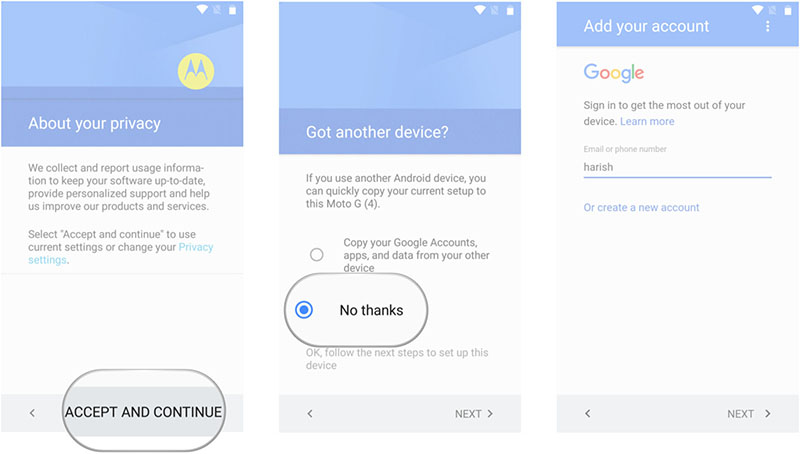
- گزینه “Accept” را انتخاب کنید تا به حساب کاربری گوگل وارد شوید.
- در صفحه “Google services” میتوانید مشخص کنید که آیا میخواهید سرویس پشتیبانگیری برای حساب کاربری شما فعال گردد یا خیر. گزینه مورد نظر را انتخاب کرده و بر روی “Next” کلیک کنید.
- در قسمت “Add another email” میتوانید یک حساب کاربری دیگر (مربوط به گوگل یا هر وبسایت دیگری) اضافه نمایید. در غیر این صورت گزینه “Not now” را انتخاب کرده و بر روی “Next” کلیک کنید.
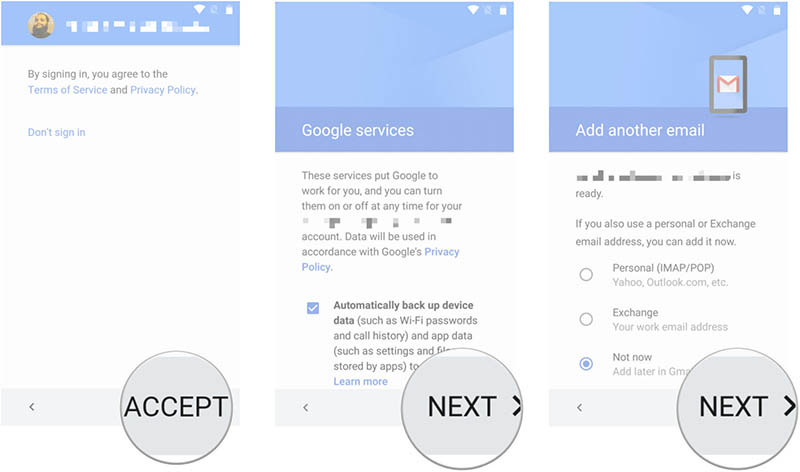
- حال وارد قسمت “Which device” میشوید. در این صفحه باید دستگاهی که قصد دارید عملیات بازیابی اطلاعات از روی آن انجام شود را انتخاب کنید.
- یک لیست از دستگاههای پیشین شما نشان داده میشود. همچنین آخرین زمانی که از هر یک از این دستگاهها استفاده شده است نیز قابل مشاهده است.
- دستگاه مورد نظر را انتخاب کنید تا اطلاعات و تنظیمات از روی آن بازیابی شوند.
- اگر میخواهید تمام برنامهها و تنظیمات بازیابی شوند، بر روی گزینه “Restore” در پایین صفحه کلیک کنید.
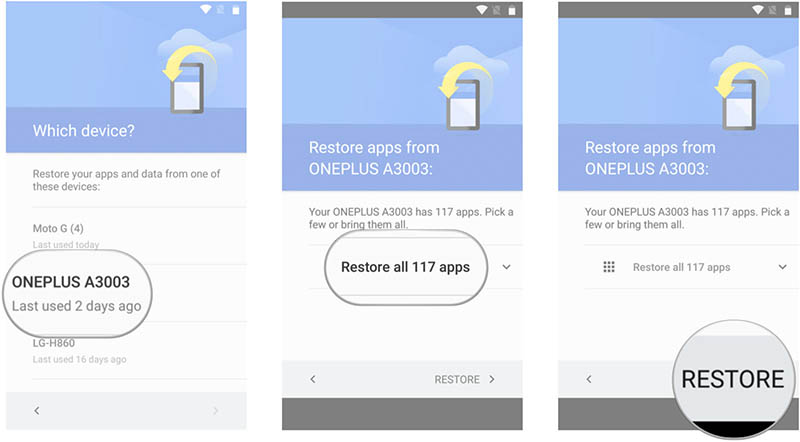
- اگر قصد دارید یک سری برنامه خاص را بازیابی کنید، بر روی علامت فلش رو به پایین که در مقابل “Restore all …” قرار دارد کلیک کنید.
- برنامههای مورد نظر را انتخاب کرده و در پایان گزینه “Restore” را در پایین صفحه انتخاب نمایید.
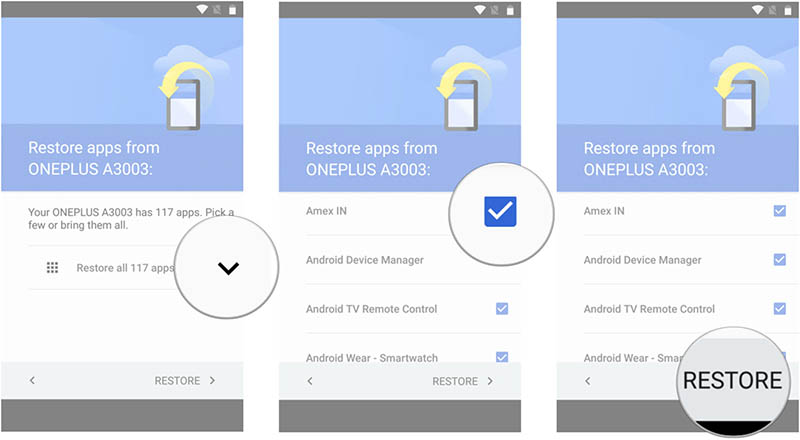
به همین سادگی. پس از اعمال چند مورد باقیمانده از تنظیمات سیستم، اطلاعات و برنامهها شروع به بازیابی در گوشی جدید شما میشوند. توجه داشته باشید که بازیابی اطلاعات در پس زمینه سیستم عامل انجام میشود و ممکن است چند ساعت زمان ببرد.